Jak używać iPhone'a jako kamery internetowej?
Nie mam kamerka internetowa ale teraz potrzebujesz jednego? Twój istniejący iPhone (lub nawet stary) będzie działał, po prostu znajdź. Aby to się stało, potrzebujesz dodatkowej aplikacji lub dwóch, ale konfiguracja jest łatwa.
Dlaczego warto używać iPhone'a lub iPada jako kamery internetowej?
Kamery internetowe doskonale nadają się do wielu celów, takich jak:
- Rozmowy wideo
- Pilnowanie zwierząt
- Elektroniczna niania
- Bezpieczeństwo
Jak używać iPhone'a lub iPada jako kamery internetowej?
Jeśli musisz użyć iPhone'a lub iPada jako kamery internetowej do typowego połączenia służbowego, musisz użyć oprogramowania, którego używa Twoja firma do obsługi połączenia. Bardzo popularną aplikacją jest Powiększenie (Zoom to nazwa firmy, a oprogramowanie technicznie nazywa się ZOOM Cloud Meetings). Innym popularnym jest Zespoły Microsoft.
Jeśli jesteś nowy w Zoom, oto jak to zrobić skonfigurować i dołączyć do rozmowy za pomocą Zoom.
Chociaż FaceTime jest świetny, nie można go używać do dołączania do połączenia, gdy połączenie jest nawiązywane przy użyciu innej platformy (takiej jak Zoom lub Microsoft Teams). Jeśli rozpoczynasz rozmowę od zera i wszyscy, do których dzwonisz, mają komputer Mac lub urządzenie z systemem iOS, możesz użyć FaceTime.
Przeglądanie istniejącej kamery internetowej na iPhonie
Jeśli masz już jakieś kamery internetowe i chcesz oglądać to, co widzą kamery, musisz pobrać oprogramowanie, które działa z tymi kamerami. Istnieją szeroka gama aplikacji dostępne do tego zastosowania, w tym EpocCam, AtHome Camera i inne.
Ważne jest, aby przeprowadzić badania, aby znaleźć aplikację, która odpowiada Twoim potrzebom. Na przykład, jaka odległość będzie potrzebna między iPhonem lub iPadem a urządzeniem, którego będziesz używać do oglądania transmisji na żywo? Różne aplikacje oferują różne zasięgi bezprzewodowe, a także funkcje, takie jak nagrywanie i szyfrowanie. Na przykład aplikacja używana w tym samouczku wymaga, aby oba urządzenia znajdowały się w tej samej sieci. Jeśli potrzebujesz połączenia, które umożliwia połączenie z dwiema różnymi sieciami, wybierz inną aplikację z dostępnych.
Co więcej, czy chcesz używać swoich starych urządzeń z systemem iOS jako kamer internetowych do ochrony domu, monitorowania zwierząt lub prowadzenia rozmów z innymi ludźmi? Twoje potrzeby będą miały duży wpływ na wybór odpowiedniej aplikacji.
W tym przewodniku krok po kroku użyjemy EpocCam, aby zmienić iPhone'a w kamerę internetową, która przesyła strumieniowo do komputera Mac. Możesz jednak również korzystać z komputera, o ile wybrana aplikacja działa z Twoim komputerem.
Po pierwsze, po pierwsze, pobierz aplikację EpocCam na iPhone'a lub iPada z App Store.
Po pobraniu otwórz aplikację i wybierz ok aby zatwierdzić dostęp do mikrofonu i kamery.
-
Następnie na komputerze Mac pobierz przeglądarkę EpocCam Viewer ze sklepu Mac App Store i otwórz ją. Po otwarciu aplikacji może być również konieczne zatwierdzenie dostępu do mikrofonu i kamery.
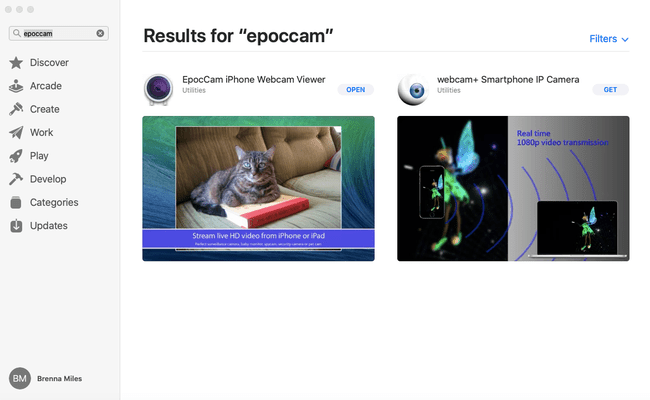
-
Gdy będziesz gotowy, otwórz aplikację EpocCam na iPhonie lub iPadzie, a także przeglądarkę na komputerze Mac. Dopóki oba urządzenia są podłączone do tego samego połączenia Wi-Fi, powinny połączyć się w ciągu kilku sekund, a na komputerze Mac powinien pojawić się obraz na żywo z iPhone'a lub iPada.

Możesz także użyć tej aplikacji do podłączenia innych urządzeń, takich jak inny iPhone lub iPad, jeśli nie chcesz używać komputera jako przeglądarki kamery internetowej.
Aby korzystać z EpocCam na komputerze z systemem Windows, musisz pobierz odpowiednie sterowniki. Po pobraniu i zainstalowaniu sterowników oraz odpowiedniej aplikacji mobilnej urządzenia powinny połączyć się automatycznie i rozpocząć przesyłanie strumieniowe.
Aby uzyskać najlepsze przesyłanie strumieniowe z kamery internetowej, zalecamy zakup stojaka na iPhone'a lub iPada, aby jak najlepiej ustawić urządzenie. W Internecie można znaleźć szeroką gamę stojaków i uchwytów dopasowanych do Twoich potrzeb.
